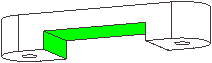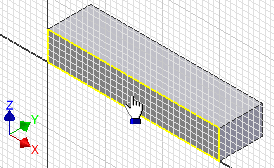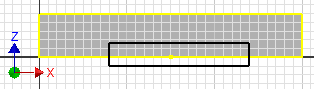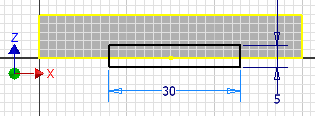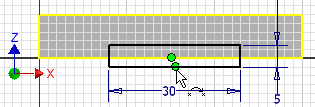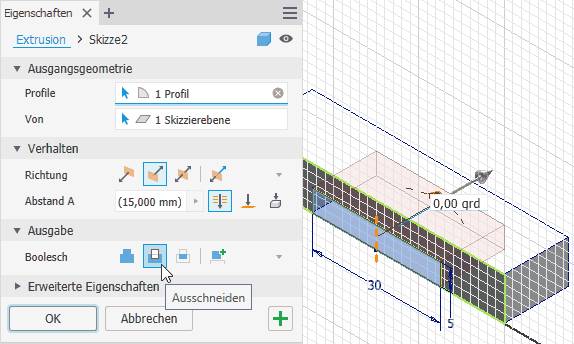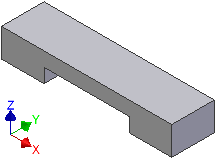Software: CAD - Tutorial - BONUS - Skizzierte Elemente
Aus OptiYummy
Zur Navigation springenZur Suche springen
Skizzierte Elemente
Das Basiselement (Rohteil) wurde von uns in Form eines skizzierten Elements durch Extrusion aus einer Profil-Skizze entwickelt:
- Skizziertes Element: Ein Elementvolumen wird z.B. durch Extrusion, Sweeping, Drehen oder Erheben eines skizzierten 2D-Profils erstellt. Das erstellte Volumen kann mit dem Volumen vorhandener Elemente verbunden oder von diesem subtrahiert werden. Außerdem kann man die gemeinsame Schnittmenge bestimmen.
- Fertigungsorientierte CAD-Modellierung: Nach welchem Prinzip man aufbauend auf dem Basiselement weitere skizzierte Elemente erstellt, muss überwiegend durch das verwendete Fertigungsverfahren bestimmt werden:
- Die geometrischen Modelloperationen sollten möglichst gute Analogien zu den anzuwendenden Fertigungsschritten darstellen.
- Das ist günstig für die gedankliche Vorstellung bei der Entwicklung des CAD-Modells, da der digitale Prototyp dann durch die gleichen Arbeitsschritte entsteht, wie das zu fertigende Bauteil.
Bei abtragendem Fertigungsverfahren werden vom Rohteil schrittweise geometrische Elemente (Material-Volumina) entfernt. Am konkreten BONUS-Teil muss man zuerst mittig auf der Unterseite des Rohteils ein rechteckiges Führungsprofil mit einem Querschnitt von 5x30 mm² herausfräsen:
- Dies ist im CAD-Modell gut mit einer durchgängigen subtraktiven Extrusion eines Rechteck-Profils nachzubilden.
- Hinweis: Seit der Inventor Version 2015 werden standardmäßig keine Modellkanten auf eine neue Skizze projiziert. Wir aktivieren diese sinnvolle Funktion unter MFL > Extras > Anwendungsoptionen > Skizze > "Modellkanten für Skizzenerstellung und -bearbeitung automatisch projizieren"(EIN).
- Wir legen die für die Extrusion erforderliche Neue Skizze (Kontextmenü) auf eine Seitenfläche des Rohteils:
- Die Ansicht der Skizze richtet sich automatisch an der Skizzierebene aus.
 Das erforderliche Rechteck (durch 2 Punkte) für die Extrusion sollte man außerhalb der erforderlichen Position skizzieren (z.B. teilweise unterhalb des Quaders). Die exakte Größe dieses Rechtecks ist vorläufig ebenfalls unwichtig!
Das erforderliche Rechteck (durch 2 Punkte) für die Extrusion sollte man außerhalb der erforderlichen Position skizzieren (z.B. teilweise unterhalb des Quaders). Die exakte Größe dieses Rechtecks ist vorläufig ebenfalls unwichtig! - Erst durch die Bemaßung erhält das Rechteck die aktuell benötigte Größe 5x30 mm²:
- Das Rechteck-Profil muss nun noch mittig an der Unterkante des Basis-Elements verankert werden.
- Der Inventor sollte so konfiguriert sein, dass die Konturen der Fläche, auf welche eine Skizze platziert wird, automatisch in diese Skizze projiziert werden. Anderenfalls müsste man die müsste man die untere Quaderkante noch als "Geometrie projizieren".
- Der Mittelpunkt der unteren Seite des gezeichneten Rechtecks ist mit dem Mittelpunkt der projizierten unteren Quaderkante zur Deckung zu bringen.
- Dafür nutzt man im Kontextmenü die Funktion
 Abhängigkeit erstellen - Koinzident und wendet diese auf die beiden Mittelpunkte an:
Abhängigkeit erstellen - Koinzident und wendet diese auf die beiden Mittelpunkte an: - Das "Herausfräsen" der Führung ist nun sehr einfach. Wir wechseln dazu in die isometrische Ausgangsansicht <F6>. Beim Element erstellen mittels Extrudieren (Kontextmenü) wird als Operation die Differenz-Bildung angewandt. Die Extrusion soll durch "alle" Elemente des Bauteils hindurchgehen:
Hinweis:
Die Profilskizzen für die Erzeugung skizzierter Elemente sollten geometrisch möglichst einfache Grundformen darstellen (z.B. Kreis, Dreieck, Viereck). Das ergibt sich "automatisch", wenn man sich hierbei an den erforderlichen Fertigungsschritten für das Bauteil orientiert!
Speichern nicht vergessen!